Fix - Windows Hello n'a pas pu allumer la caméra sur le problème dans Windows 10/11
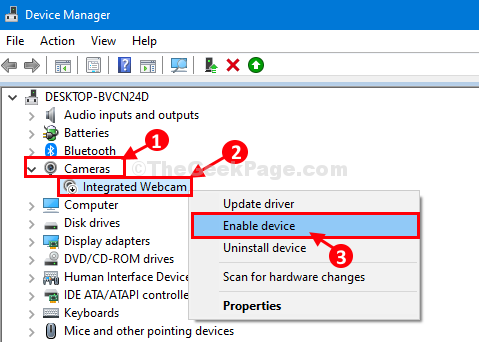
- 3708
- 1141
- Jeanne Dupont
Windows 10 Bonjour face est une fonction de connexion rapide dans Windows 10 et Windows 11 qui permet à l'utilisateur de se connecter à son ordinateur sans même toucher le clavier ou la souris. Cette fonctionnalité remarquable peut vous faciliter la vie car cela est rapide et fiable. Mais au cas où vous voyez "Windows Hello ne pouvait pas allumer l'appareil photo"Au moment de la connexion, alors la même fonctionnalité peut rendre votre vie misérable. Ce problème est généralement déclenché en raison de pilotes de webcam obsolètes. Suivez simplement ces correctifs faciles sur votre ordinateur et le problème sera résolu en un rien de temps du tout.
Note: Veuillez noter que votre ordinateur doit être Windows Bonjour compatible pour qu'il fonctionne.
Table des matières
- Fix-1 Désactiver et activer la webcam-
- Correction 2 - Réinstallez la webcam dans le gestionnaire de périphériques
- Fix-3 Désinstallez le pilote de la caméra et redémarrez
- Fix-4 Activer la biométrie (pour les utilisateurs de Windows Pro uniquement)
Fix-1 Désactiver et activer la webcam-
La désactivation et l'activation de l'appareil webcam ont fonctionné pour de nombreux utilisateurs confrontés à des problèmes similaires.
1. Presse Clé Windows + R ouvrir Courir fenêtre.
2. Pour ouvrir l'utilité, taper ou copier coller ce code puis frappez Entrer.
devmgmt.MSC
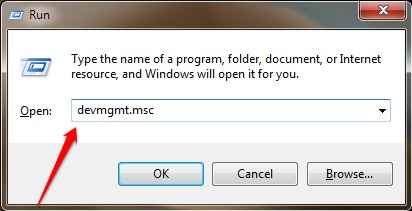
Gestionnaire de périphériques La fenêtre sera ouverte.
3. Dans Gestionnaire de périphériques fenêtre, développer "Appareils photo”Pour voir les appareils de caméra disponibles.
4. Clic-droit sur "Webcam intégré"Et cliquez sur"Désactiver appareil".
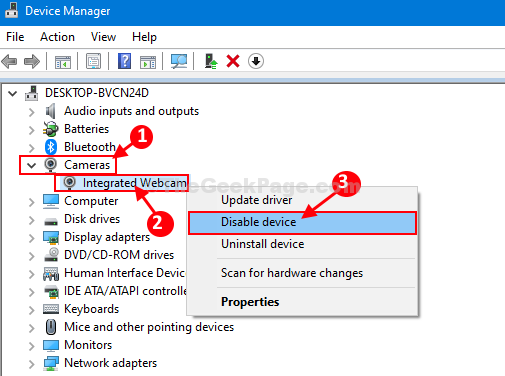
6. Clic-droit sur "Webcam intégré"Et puis cliquez sur"Activer appareil".
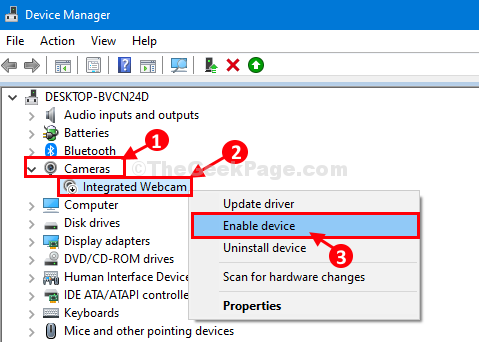
Redémarrer ton ordinateur.
Note: - Sur certains ordinateurs, la webcam / caméra est sous dispositifs d'imagerie.
Dans ce cas, il suffit de localiser Dispositifs d'imagerie. Double cliquer sur dispositifs d'imagerie.
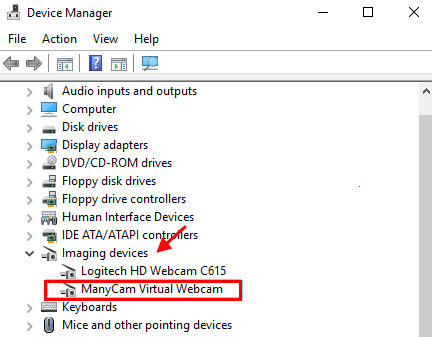
Cliquez avec le bouton droit et Désactiver puis un clic droit et activer la webcam .
Après avoir redémarré votre ordinateur, vous pourrez vous connecter avec Windows 10 Hello Face.
Correction 2 - Réinstallez la webcam dans le gestionnaire de périphériques
La désactivation et l'activation de l'appareil webcam ont fonctionné pour de nombreux utilisateurs confrontés à des problèmes similaires.
1. Presse Clé Windows + R ouvrir Courir fenêtre.
2. Pour ouvrir l'utilité, taper ou copier coller ce code puis frappez Entrer.
devmgmt.MSC
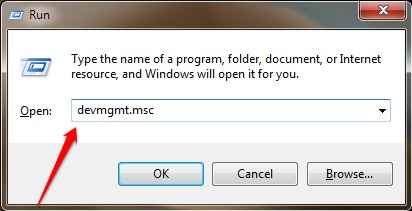
Gestionnaire de périphériques La fenêtre sera ouverte.
3. Dans Gestionnaire de périphériques fenêtre, développer "Appareils photo”Pour voir les appareils de caméra disponibles.
4. Clic-droit sur "Webcam intégré»Et cliquez sur la désinstallation.
5. Maintenant, cliquez sur l'action, puis cliquez sur Scanner les modifications matérielles.
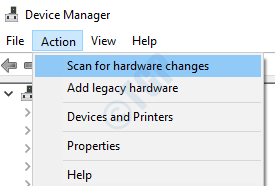
Fix-3 Désinstallez le pilote de la caméra et redémarrez
1. Vous pouvez accéder au Courir fenêtre, appuyez sur Clé Windows + R.
2. Maintenant, type "devmgmt.MSC"Et frappez Entrer.
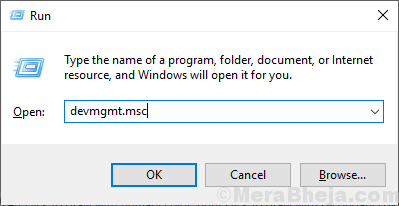
Gestionnaire de périphériques L'utilitaire s'ouvrira.
3. Maintenant, développez dispositifs système.
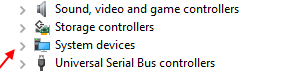
4. Maintenant, cliquez avec le bouton droit et désinstallez Fenêtres de la caméra de surface Bonjour
5. Redémarrer Votre PC.
Fix-4 Activer la biométrie (pour les utilisateurs de Windows Pro uniquement)
1. Presse Clé Windows + R Ensemble du clavier.
2. Maintenant écris gpedit.MSC et cliquez dessus pour ouvrir Éditeur de stratégie de groupe local.
3. Maintenant, allez à Configuration de l'ordinateur> Modèles d'administration> Composants Windows.
4. Ensuite, cliquez sur Biométrie.
5. Ensuite, cliquez sur Autoriser l'utilisation de la biométrie.
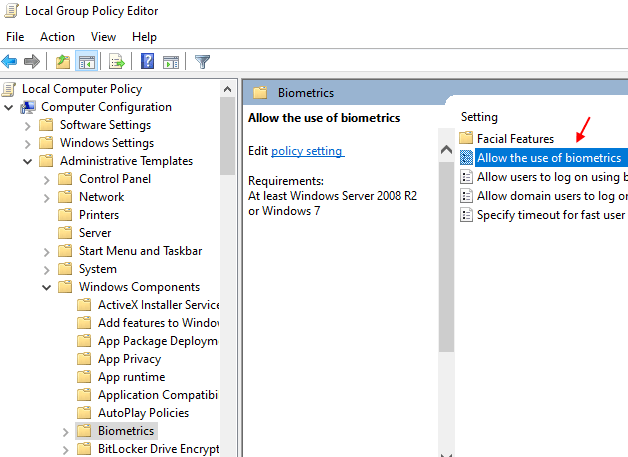
- « Comment supprimer la bannière de projection sans fil du bureau dans Windows 10
- À l'écran, le clavier continue de faire apparaître dans Windows 10 »

